유료 매크로 프로그램 다운로드
https://autopeak.co.kr
AutoPeak RPA Macro
오토픽 매크로는 복잡한 반복 작업을 자동화할 수 있습니다. PC 게임, 모바일 게임을 최적으로 지원하며 모든 PC 프로그램 및 업무에 적용할 수 있습니다.
autopeak.co.kr
#매크로 #메크로 #매크로프로그램 #엔지엠소프트웨어 #엔지엠에디터 #엔지엠플레이어 #비활성매크로 #하드웨어매크로 #기계식매크로 #마우스광클릭 #키보드매크로 #이미지서치 #이미지매치 #블로그 #카페 #인스타그램 #유튜브 #소셜네트워크 #카카오톡 #텔레그램 #자동화
안녕하세요. 업무 자동화 RPA 매크로 오토픽입니다.
오늘은 특정 시간에 주기적으로 동작하는 매크로를 만들기 위해서 꼭 필요한 스케줄러에 대해 알아보도록 하겠습니다.
스케줄러 이벤트도 비동기로 동작하는 액션입니다. 비동기란 다른 동작과 같이 동작되는 액션들을 말합니다.
이 내용을 이해하려면 직접 테스트 해보고, 결과를 확인하는게 가장 빠릅니다.
오토픽 에디터를 실행하고, 왼쪽 하단의 도구 상자에서 시간 카테고리를 펼쳐보세요.
그 안에 있는 스케줄러 이벤트를 더블 클릭해서 새 스크립트에 추가 해줍니다.

이벤트는 백그라운드에서 혼자 독립적으로 실행되기 때문에 시스템에 무조건 등록되어야 합니다.
그리고, 시스템에 등록된 이벤트가 어떤건지 알아야 하기 때문에 식별할 수 있는 아이디를 설정해야 합니다.
이 아이디는 스크립트 내에서 유니크해야 합니다. 아이디에 e1이라고 입력하세요.
그리고, 하나 더 추가한 후 e2라고 아이디를 설정해줍니다.

매크로가 완료되면 메모리에 올라가 있는 이벤트 및 각종 정보들은 자동으로 삭제됩니다.
만약, 매크로 동작이 끝났음에도 이런 정보들이 메모리에 그대로 남아 있으면 매크로 프로그램을 실행할 때마다 메모리가 늘어납니다.
메모리 사용량이 한계에 다다르면 윈도우는 문제를 일으키고, 해당 프로그램을 강제로 종료시킵니다.
만약, 강제로 종료할 수 없으면 블루스크린이 뜰수도 있습니다.
그렇기 때문에 매크로가 완료되면 모든 작업들이 메모리에서 사라지므로 이벤트 동작을 확인하기 위해 매크로가 완료되지 않도록 처리해야 합니다.
매크로가 완료되지 않게 하려면 무한으로 반복하는 루틴을 만들어야 하는데요.
아래 그림과 같이 그룹과 액션 이동으로 쉽게 만들 수 있습니다.
※ 그룹과 액션 이동은 에디터의 좌측 하단 함수 상자에 있습니다.
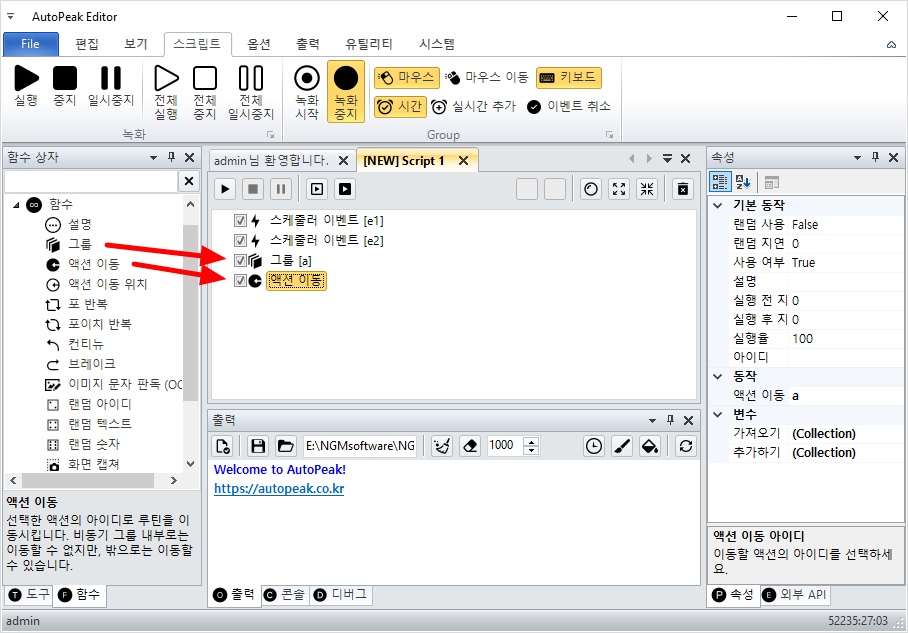
무한 반복 루틴은 그룹에 a 아이디를 입력하고, 액션 이동에 이동할 액션의 아이디로 a를 선택하면 됩니다.
매크로는 위에서 아래로 하나씩 실행됩니다. 그룹 a가 실행된 후 액션 이동이 실행될 때 그룹 a로 다시 돌아갑니다.
이 루틴을 이해하면 반복하는 동작을 쉽게 만들 수 있습니다. 그리고, 그룹 a와 액션 이동 사이에 반복해야 할 내용을 추가하면 됩니다.

이벤트가 발생했을 때 어떤 동작이 수행되었는지 확인하기 위해서 출력 액션을 2개 추가했습니다.
출력 액션도 함수 상자에 있는데요. 아래 그림과 같이 각각 내용을 입력해줘야 합니다.
첫번째 출력 액션의 내용은 3초마다 실행이고, 두번째 출력 액션의 내용은 5초마다 실행입니다.

이벤트에서 어디로 이동해야 하는지를 설정해야 하기 때문에 각각 아이디도 설정하세요.
첫번째 출력 액션의 아이디는 c1이고, 두번째 출력 액션의 아이디는 c2입니다.

이벤트의 액션 이동 아이디에 c1과 c2를 각각 설정하세요.
3초마다 e1 이벤트가 발생하고, c1 출력 액션으로 이동합니다. 그리고, 5초마다 e2 이벤트가 발생하고 c2 출력 액션으로 이동합니다.

무한으로 반복해야 하기 때문에 출력 액션 아래에 액션 이동을 하나씩 추가하고, 액션 이동 아이디는 a로 설정 해줍니다.

마지막으로 이벤트에서 3초와 5초에 이벤트가 발생할 수 있도록 설정해야 합니다.
아래 그림과 같이 첫번째 이벤트에서 크론탭 선택에 매5초마다_실행을 선택하세요.
그러면, 자동으로 스케줄러가 만들어집니다. 여기에서 아래와 같이 5를 3으로 변경하세요.

두번째 스케줄러는 샘플로 제공하는 내용을 그대로 사용하면 됩니다.

매크로를 실행하고 결과를 확인 해보세요. 에디터 하단의 출력창에 출력 내용이 표시됩니다.
윈도우 시계의 3, 6, 9, 12...에 3초마다 실행이 표시됩니다.
그리고, 5, 10, 15, 20...에 5초마다 실행이 표시됩니다.

크론탭(크론잡)을 설정하는 방법은 다음과 같습니다.
크론탭의 * * * * * * 의미는 잡을 실행할 주기를 설정하는 명령입니다.
| * | * | * | * | * | * |
| 초 | 분 | 시 | 일 | 월 | 요일 |
| 0~59(초) | 0~59(분) | 0~23(시) | 1~31(일) | 1~12(월) | 0 또는 7(일요일) 1(월요일) 2(화요일) 3(수요일) 4(목요일) 5(금요일) 6(토요일) |
1. 매초마다 실행 (/를 지정하면 간격을 설정할 수 있습니다.)
* * * * * *
*/1 * * * * *
2. 5초마다 실행 (/를 지정하면 간격을 설정할 수 있습니다.)
*/5 * * * * *
3. 매분마다 실행
0 * * * * *
4. 매분 20, 40, 60분에 실행 (공백 없이 ,를 사용하면 해당하는 명령을 직접 지정할 수 있습니다.)
0 20,40,60 * * * *
5. 6시간마다 30분에 실행
0 30 */6 * * *
6. 월~금요일 5시에 실행 (-를 사용하면 범위를 지정할 수 있습니다.)
0 0 5 * * 1-5
7. 토요일, 일요일 5시에 실행
0 0 5 * * 6,7
8. 매일 12시, 24시에 실행
0 0 0,12 * * *
9. 18시부터 21시까지 2시간 간격으로 실행
0 0 18-21/2 * * *
크론탭을 사용하면 훨씬 더 다양하고 풍부하게 스케줄링이 가능합니다.
일반적으로 매크로는 단순 잡업을 무한히 반복하는게 주 목적인데요.
이 목적에 부합하려면 크론탭을 잘 사용하는게 좋습니다.
몇가지 룰만 외우면, 다양한곳에 응용할 수 있으니 여러가지 테스트를 해보면서 익히면 좋을것 같네요.
[ 각종 자동화 매크로 및 RPA 프로그램 제작 해드립니다. ]
[ 초보자도 쉽게 따라할 수 있는 기초 학습 강좌 보기 ]
원본 글 보기
https://autopeak.co.kr/bbs/board.php?bo_table=product99
AutoPeak RPA Macro
오토픽 매크로는 복잡한 반복 작업을 자동화할 수 있습니다. PC 게임, 모바일 게임을 최적으로 지원하며 모든 PC 프로그램 및 업무에 적용할 수 있습니다.
autopeak.co.kr


댓글